Cómo recuperar el acceso al disco duro, solucionar el error de no poder abrir el disco duro

En este artículo, te guiaremos sobre cómo recuperar el acceso a tu disco duro cuando falla. ¡Sigamos!
Realtek HD Audio Manager es uno de los programas más populares y útiles que los usuarios de Windows tienen en su PC. HD Audio Manager es esencialmente el extremo GUI del controlador de audio HD Realtek, el controlador de audio predeterminado para la gran mayoría de las tarjetas de sonido de PC (incluidas aquellas integradas en las placas base ). Generalmente se instala en la PC, pero los usuarios ni siquiera pueden encontrarlo usando la herramienta de búsqueda de Windows.
Entonces, ¿cómo encontrar Realtek HD Audio Manager y cuál es la forma de actualizar y reinstalar el controlador Realtek? El artículo de hoy te dará respuestas a estas preguntas.
¿Dónde se encuentra Realtek HD Audio Manager?
Antes de modificar Realtek HD Audio Manager, los usuarios necesitan saber realmente dónde se encuentra. El directorio de instalación predeterminado para Realtek debe ser “C:\Archivos de programa\Realtek\Audio\HDA”. Aquí el usuario encontrará una gran cantidad de archivos aparentemente ejecutables (.exe), pero el archivo realmente importante es “RtkNGUI64”. Al hacer doble clic en este archivo, se abrirá Realtek HD Audio Manager.
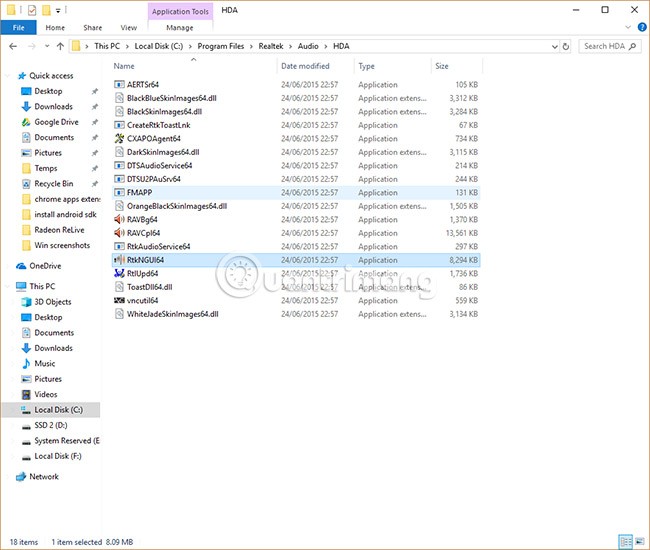
Los usuarios pueden realizar aquí varios ajustes en su configuración de audio. Por ejemplo, haga clic en el ícono de engranaje, luego seleccione Opciones y los usuarios pueden habilitar una función útil para crear dos dispositivos de audio separados, que reproduzcan sonido simultáneamente, lo cual es útil si los usuarios desean usar parlantes para escuchar el audio del juego mientras chatean con alguien que usa un auricular.
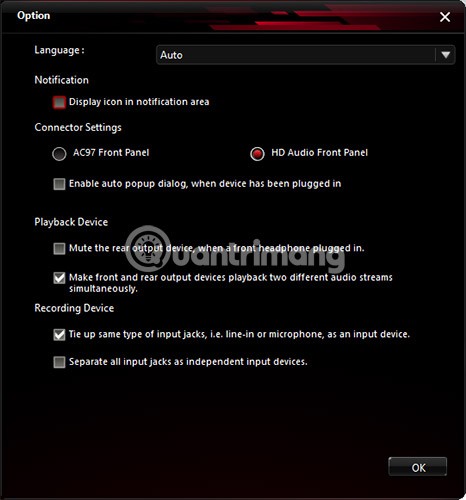
Otra opción útil es “Mostrar icono en el área de notificación” , que permite a los usuarios acceder a HD Audio Manager desde el área de notificación en lugar de la carpeta bien oculta mencionada anteriormente.
Alternativamente, haga clic en el ícono del engranaje y luego seleccione “Acerca de” para ver una introducción a la versión del controlador. Esta información es importante si desea instalar los controladores Realtek manualmente.
Cómo actualizar el controlador de audio Realtek HD
Actualizar Realtek HD Audio Manager es muy sencillo. Haga clic en el botón Inicio, luego escriba " Administrador de dispositivos" y haga clic en Administrador de dispositivos cuando aparezca.
A continuación, haga clic en la flecha junto a Entradas y salidas de audio para mostrar una lista de dispositivos de audio. Los usuarios verán la línea “Altavoces (Realtek High Definition Audio)” . Haga clic derecho aquí y seleccione “ Actualizar controlador ” .
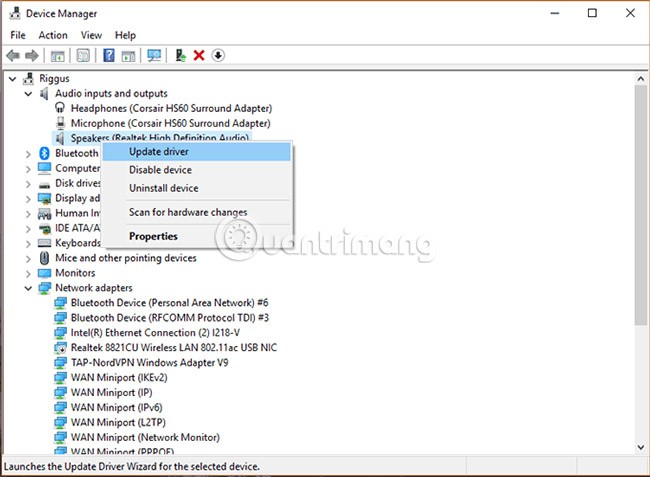
Para reinstalar el controlador, haga clic derecho en el Administrador de dispositivos, seleccione “Desinstalar dispositivo” y luego reinicie su PC.
Si Realtek se actualiza, es una buena noticia, pero si otro mensaje dice que el controlador más reciente no siempre es la mejor versión, el usuario puede elegir una versión diferente del controlador. O a veces los últimos controladores proporcionados por la placa base no son los últimos controladores disponibles y el usuario puede perderse la mejor calidad de sonido.
Actualizar manualmente el controlador de audio Realtek HD
Para actualizar manualmente el controlador de audio Realtek HD, los usuarios deben visitar esta página , que proporciona periódicamente enlaces a los controladores de audio Realtek más recientes en el catálogo de Microsoft.
Los controladores reales del catálogo de Microsoft vienen en formato de archivo CAB. Después de descargar el archivo CAB, los usuarios deben utilizar una herramienta de descompresión como 7-Zip o WinRAR para extraer el archivo CAB a su propia carpeta.
Después de extraer el archivo, regrese al Administrador de dispositivos, haga clic derecho en el controlador Realtek High Definition Audio y haga clic en “Actualizar controlador”.
Luego, haga clic en “Buscar software de controlador en mi computadora” . En la siguiente pantalla, haga clic en “Permítame elegir de una lista de controladores disponibles” .
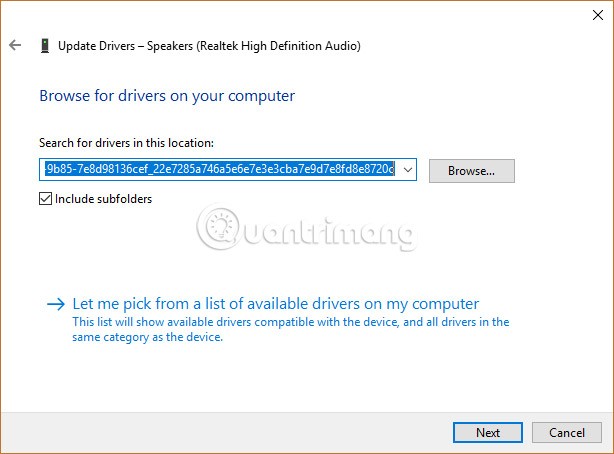
Haga clic en “ Tiene disco”, “Explorar” , luego vaya a la carpeta CAB extraída y seleccione el primer archivo “.inf” desde allí.
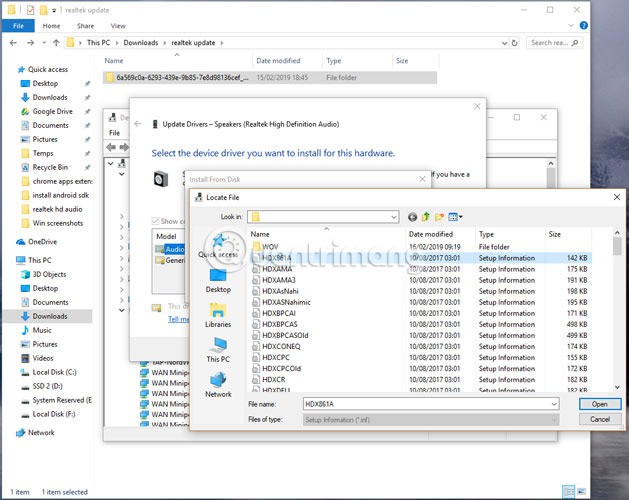
Una vez hecho esto, haga clic en Aceptar y se instalará el controlador.
Los pasos anteriores ayudarán a los usuarios a acelerar las operaciones de Realtek HD Audio Manager y sus controladores. Vale la pena recordar que Windows generalmente hace un buen trabajo al actualizar y combinar los controladores de audio correctos para su PC, por lo que si está satisfecho con la calidad de audio o no tiene ningún problema, no es necesario seguir los complicados pasos anteriores.
Descargue y reinstale Realtek HD Audio Manager
Antes de descargar nuevos controladores, desinstale todos los controladores actuales. Para evitar conflictos debido a la duplicación entre varios controladores, los usuarios también deben desinstalar los controladores de audio duplicados.
Para ello siga estos pasos:
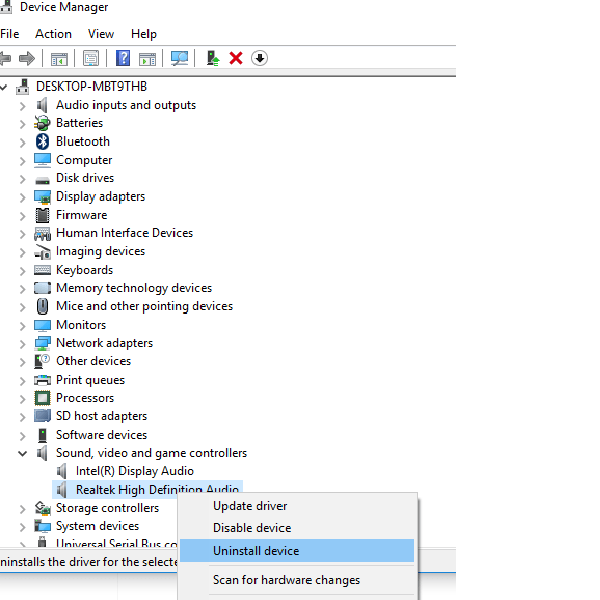
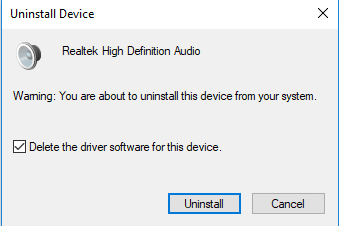
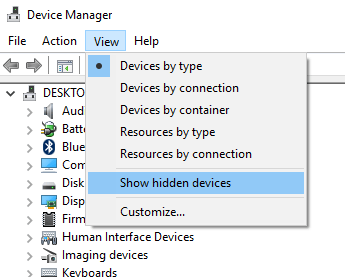
Para descargar el controlador de audio manualmente, navegue al sitio web oficial de Realtek . Haga clic en Códecs de audio de alta definición (software) .
La página de descarga enumerará los controladores de audio disponibles para descargar. Busque uno de los controladores que desee y descárguelo a su computadora.
Una vez completada la descarga, haga doble clic en el archivo de instalación y siga las instrucciones para completar la instalación.
Si ha reinstalado Realtek HD Audio, pero aún encuentra que falta el componente o tiene dificultades para abrirlo, siga las sugerencias de la siguiente sección.
Solucionar problemas de Realtek HD Audio Manager
1. Deshabilite el controlador de bus UAA de Microsoft para audio HD y solucione los conflictos de controladores
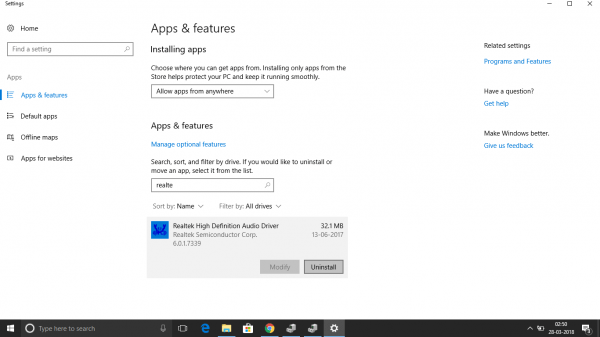
Una vez hecho esto, reinstale el controlador de audio Realtek HD.
2. Habilitar el inicio en el Administrador de tareas
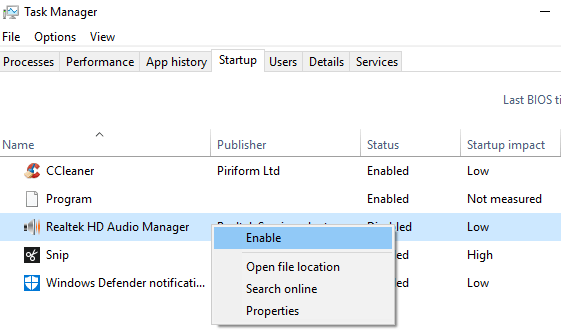
3. Actualice el software del controlador de audio
Si aún falta Realtek HD Audio, siga las instrucciones de la sección anterior para actualizar el controlador.
4. Utilice la opción Agregar hardware heredado
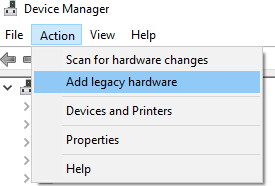
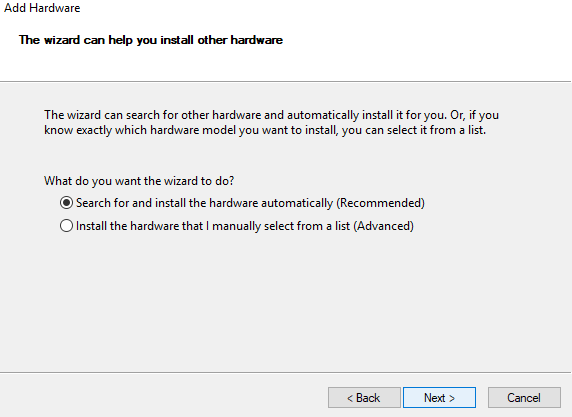
¡Buena suerte!
En este artículo, te guiaremos sobre cómo recuperar el acceso a tu disco duro cuando falla. ¡Sigamos!
A primera vista, los AirPods parecen iguales a cualquier otro auricular inalámbrico. Pero todo cambió cuando se descubrieron algunas características poco conocidas.
Apple ha presentado iOS 26, una importante actualización con un nuevo diseño de vidrio esmerilado, experiencias más inteligentes y mejoras en aplicaciones conocidas.
Los estudiantes necesitan un tipo específico de portátil para sus estudios. No solo debe ser lo suficientemente potente como para desempeñarse bien en su especialidad, sino también lo suficientemente compacto y ligero como para llevarlo consigo todo el día.
Agregar una impresora a Windows 10 es sencillo, aunque el proceso para dispositivos con cable será diferente al de los dispositivos inalámbricos.
Como sabes, la RAM es un componente de hardware muy importante en una computadora, ya que actúa como memoria para procesar datos y es el factor que determina la velocidad de una laptop o PC. En el siguiente artículo, WebTech360 te presentará algunas maneras de detectar errores de RAM mediante software en Windows.
Los televisores inteligentes realmente han conquistado el mundo. Con tantas funciones excelentes y conectividad a Internet, la tecnología ha cambiado la forma en que vemos televisión.
Los refrigeradores son electrodomésticos familiares en los hogares. Los refrigeradores suelen tener 2 compartimentos, el compartimento frío es espacioso y tiene una luz que se enciende automáticamente cada vez que el usuario lo abre, mientras que el compartimento congelador es estrecho y no tiene luz.
Las redes Wi-Fi se ven afectadas por muchos factores más allá de los enrutadores, el ancho de banda y las interferencias, pero existen algunas formas inteligentes de mejorar su red.
Si quieres volver a iOS 16 estable en tu teléfono, aquí tienes la guía básica para desinstalar iOS 17 y pasar de iOS 17 a 16.
El yogur es un alimento maravilloso. ¿Es bueno comer yogur todos los días? Si comes yogur todos los días, ¿cómo cambiará tu cuerpo? ¡Descubrámoslo juntos!
Este artículo analiza los tipos de arroz más nutritivos y cómo maximizar los beneficios para la salud del arroz que elija.
Establecer un horario de sueño y una rutina para la hora de acostarse, cambiar el despertador y ajustar la dieta son algunas de las medidas que pueden ayudarle a dormir mejor y despertarse a tiempo por la mañana.
¡Alquiler por favor! Landlord Sim es un juego de simulación para dispositivos móviles iOS y Android. Jugarás como propietario de un complejo de apartamentos y comenzarás a alquilar un apartamento con el objetivo de mejorar el interior de tus apartamentos y prepararlos para los inquilinos.
Obtén el código del juego Bathroom Tower Defense de Roblox y canjéalo por emocionantes recompensas. Te ayudarán a mejorar o desbloquear torres con mayor daño.













